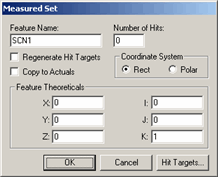
您可以多次测量单个点作为测量的特征集(也称为点集)。插入 | 特征 | 测量 | 特征组菜单项目将一个 FEAT/SET 命令插入到编辑窗口。该测量命令对一个点进行扫描,对该点进行指定次数的测量,以便于获得该点测量的平均(可能更准确)值。
点特征组经常用于手动机械臂的跳步坐标系操作输入。更多信息,请参见“创建和使用坐标系”章节中的“执行跳步操作”。
命令模式中,测定特征组如:
SCN1=FEAT/SET,RECT
理论值/0,0,0,0,0,1
实测值/0,0,0,0,0,1
测量/组,0
ENDMEAS/
当光标在其命令中时,可以按 F9 来显示测量集对话框来编辑这个命令:
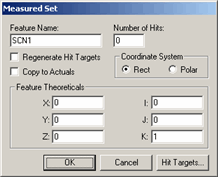
测定特征组对话框
对于这个对话框中的信息,请参阅上述“编辑测量特征”主题。此测量特征对话框包含了许多在这个主题上已经议论的条目。
创建一个特定特征组(点特征组):
选择插入| 特征| 测量| 特征设置为插入测量的功能设置命令。
在插入的测量特征组命令上按F9.
在特征理论区域的对话框中,键入点的理论 XYZ 位置和 IJK 矢量。
在测点数的框中,指定 PC-DMIS 在该点上的测点数。数目越多,得到的平均值越好。
在对话框中选择所需的其他选项。
单击确定。PC-DMIS在编辑窗口更新命令。
例如,一个用5个点迭代的已完成的点特征组扫描看上去是这样的:
SCN1=FEAT/SET,RECT
理论值/107,11,21,0,0,1
实测值/0,0,0,0,0,1
测量/组,5
触测点/基本,普通,107,11,21,0,0,1,0,0,0,使用理论值= YES
触测点/基本,普通,107,11,21,0,0,1,0,0,0,使用理论值= YES
触测点/基本,普通,107,11,21,0,0,1,0,0,0,使用理论值= YES
触测点/基本,普通,107,11,21,0,0,1,0,0,0,使用理论值= YES
触测点/基本,普通,107,11,21,0,0,1,0,0,0,使用理论值= YES
ENDMEAS/